如何重新獲得對硬碟的存取權限,修復無法開啟硬碟的錯誤

在本文中,我們將指導您如何在硬碟發生故障時重新造訪硬碟。讓我們一起來看看吧!
Microsoft Authenticator 是一款出色的雙重認證應用程式。但是您知道您也可以將此應用程式用作密碼管理器嗎?讓我們探索如何使用這個流行的雙重認證應用程式在任何裝置上保證您的密碼安全。
目錄
如果您沒有,您可以從iPhone 和 iPad 上的Google Play 商店或App Store安裝 Microsoft Authenticator。安裝後,啟動應用程式並按照螢幕上的指示允許通知。
Microsoft Authenticator 需要 Microsoft 帳戶才能運作。如果您有帳戶,請點擊使用 Microsoft 帳戶登錄,然後使用您的詳細資料登入。否則,您可以在應用程式內建立一個新帳戶。
登入時,點擊允許自動填入將身份驗證器設定為預設自動填入服務(允許應用程式自動填入已知的使用者名稱和密碼欄位)。按“確定”確認操作。查看摘要並點擊完成。如果沒有,請按「跳過」,您可以稍後再做。
預設情況下,Microsoft Authenticator 啟用應用程式鎖定。這樣,您每次都必須解鎖應用程式才能批准身份驗證或查看密碼。此外,如果不先啟用應用程式鎖定,您就無法使用密碼管理功能。但如果您必須關閉此功能,請按照以下步驟操作。
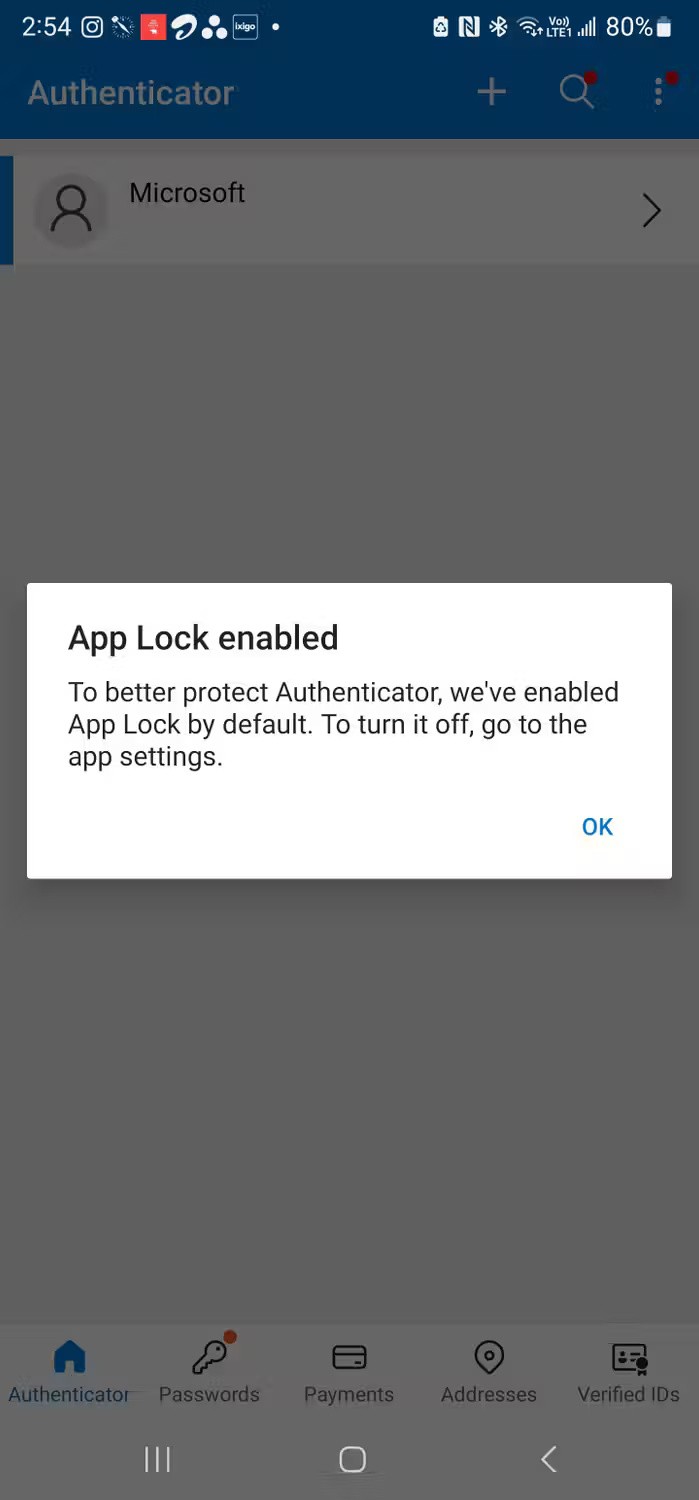
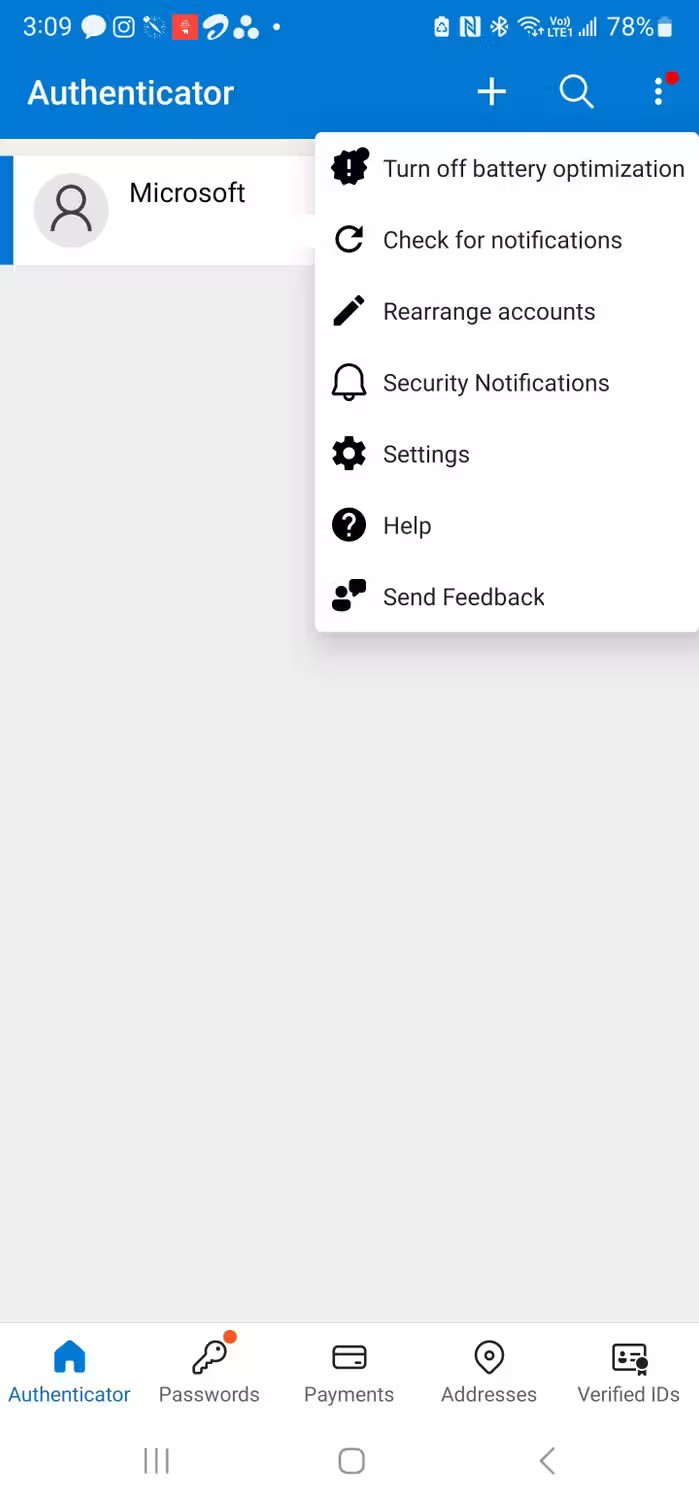
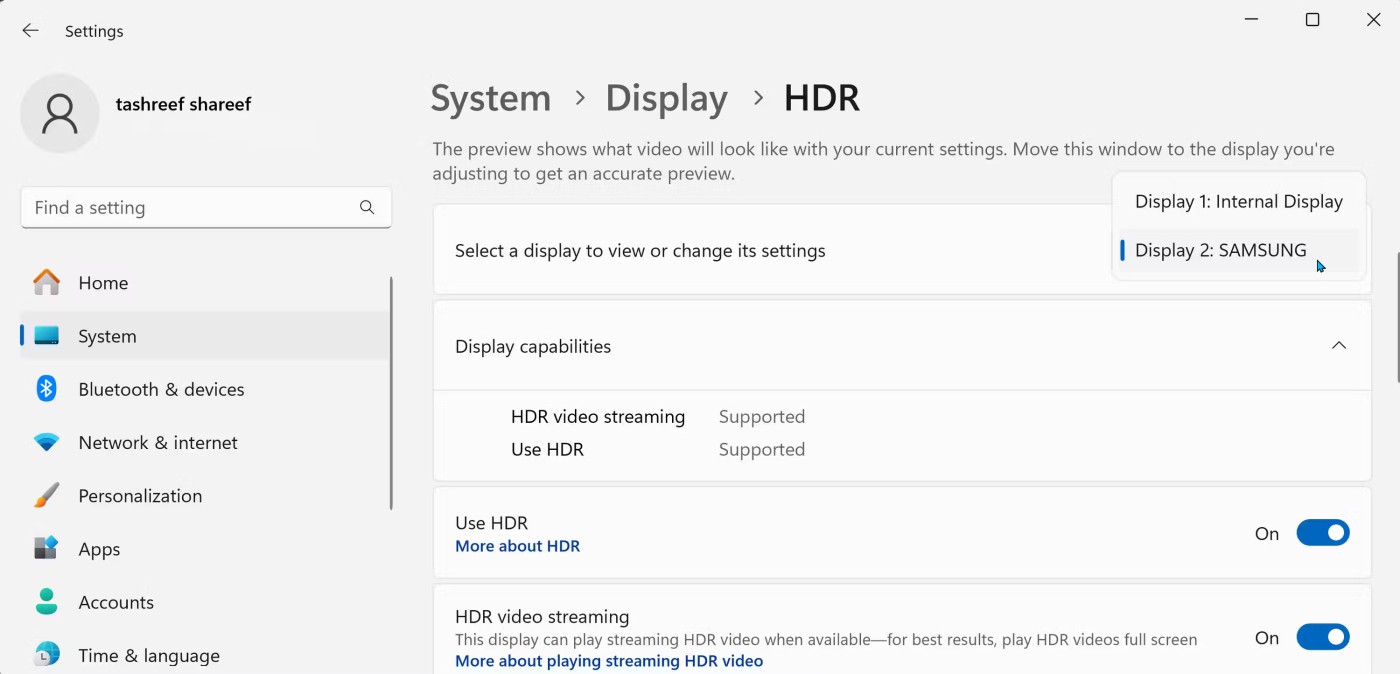

接下來,您需要透過瀏覽器或其他密碼管理器將密碼輸入到 Microsoft Authenticator 中。
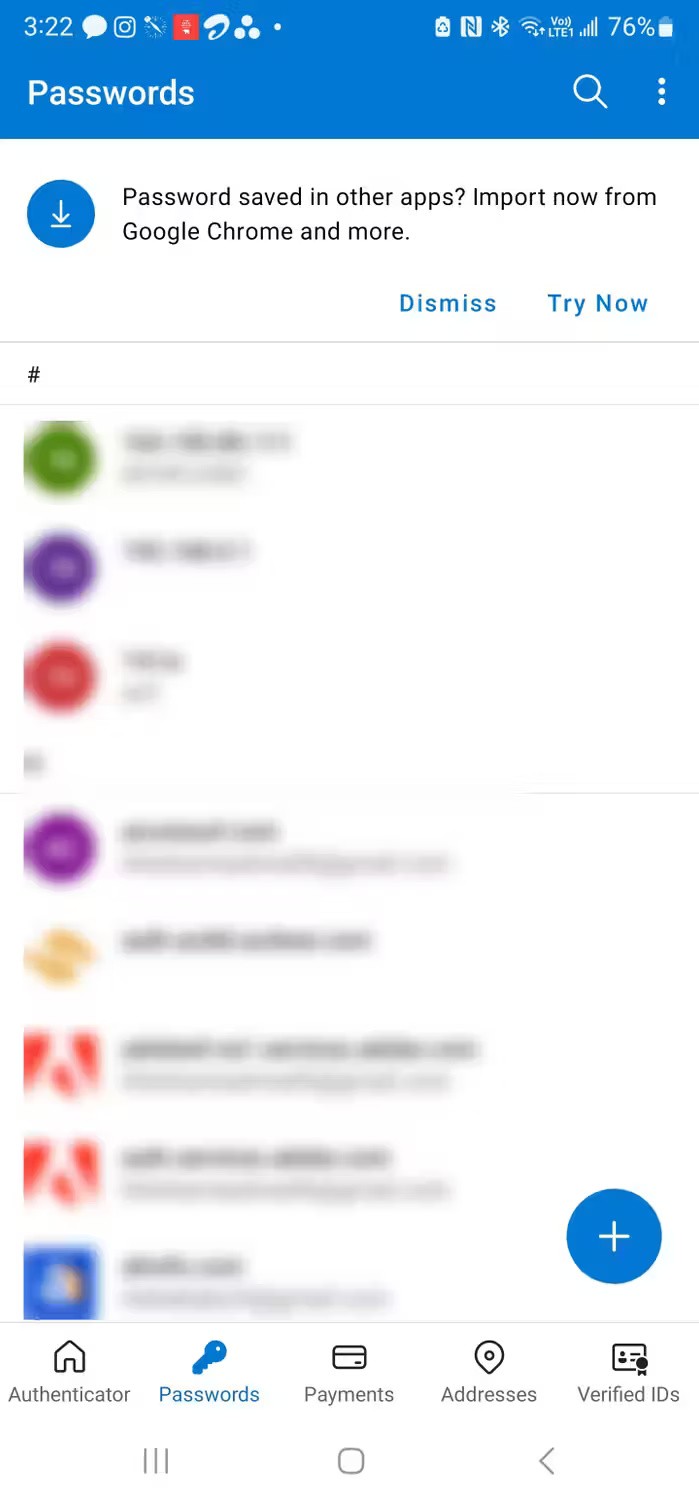
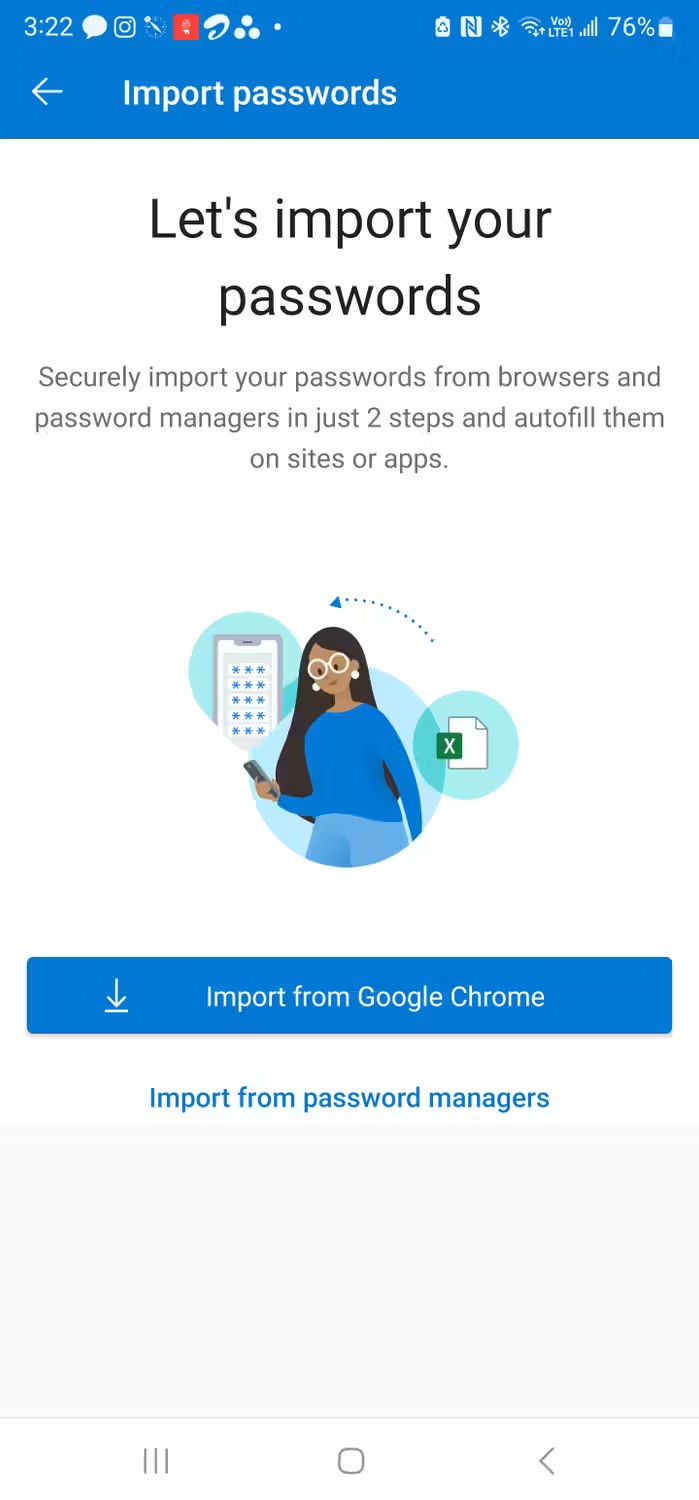
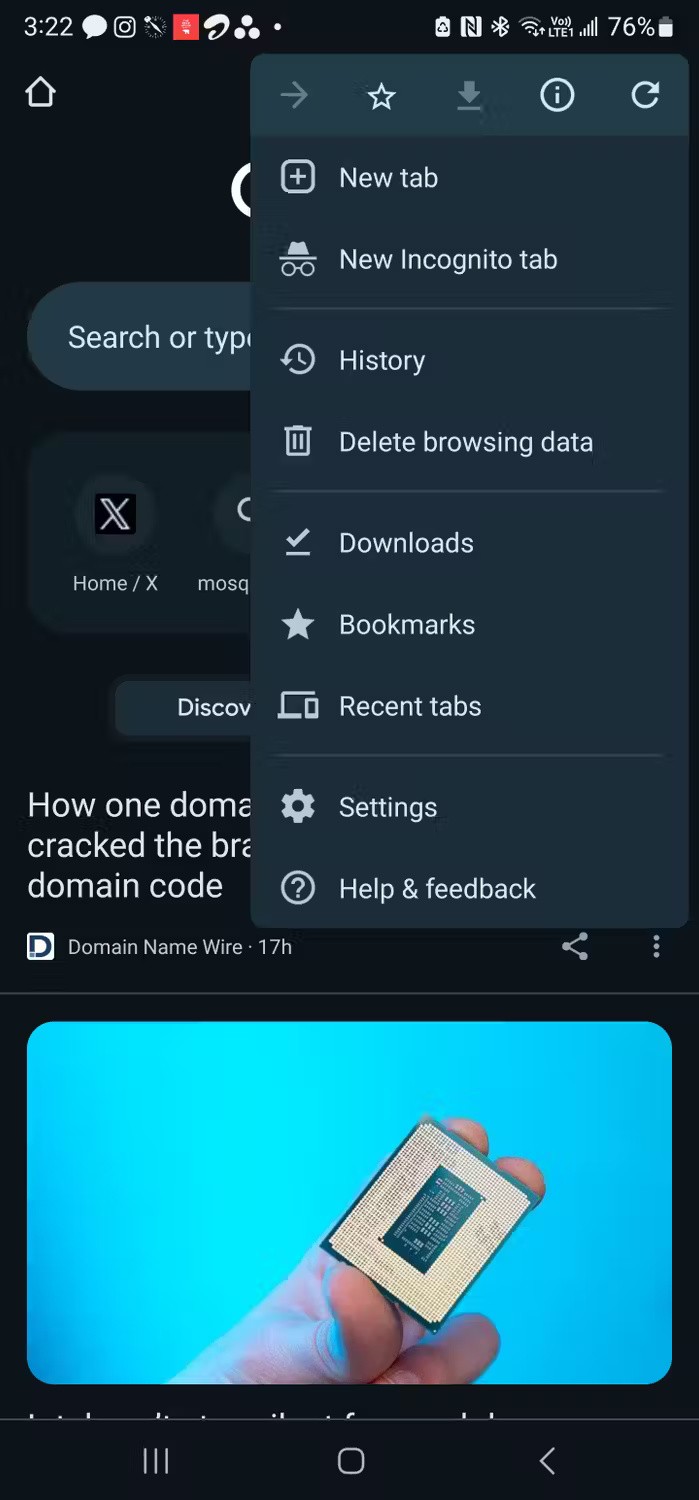
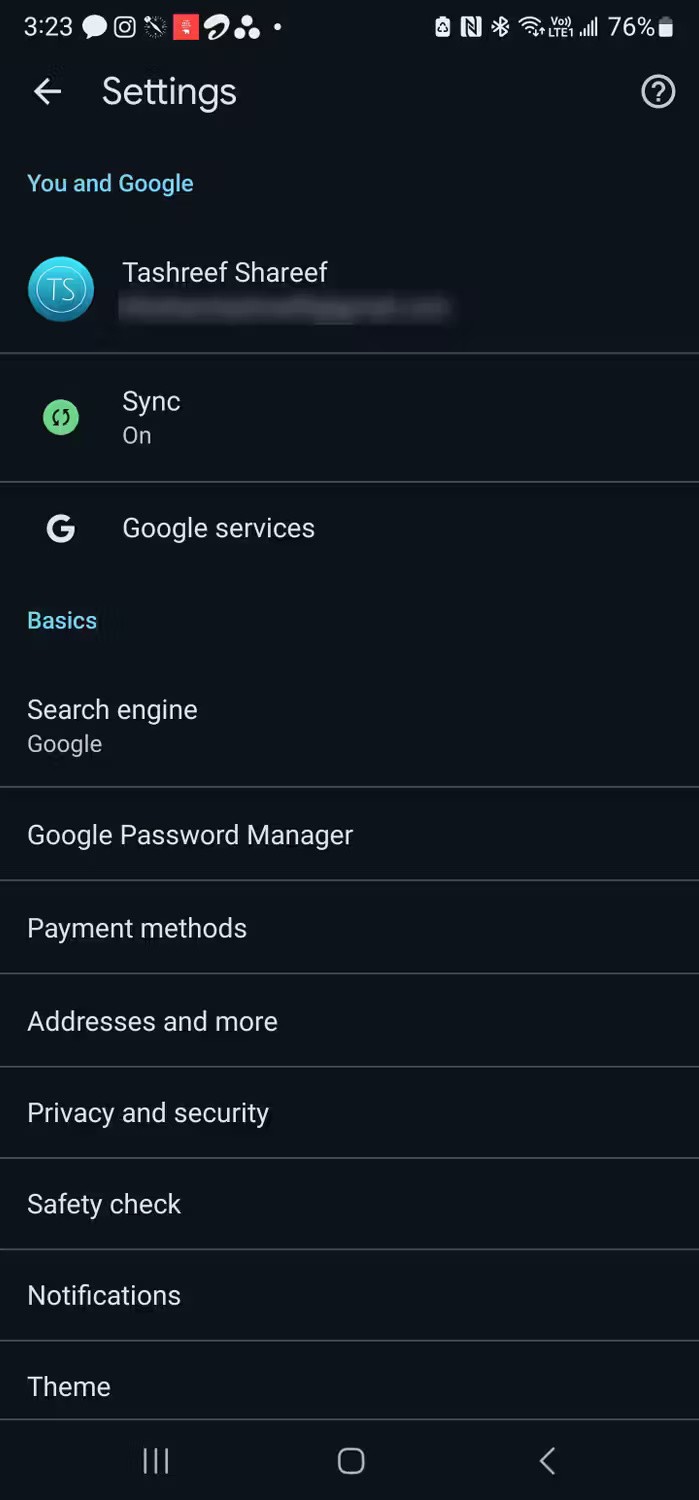
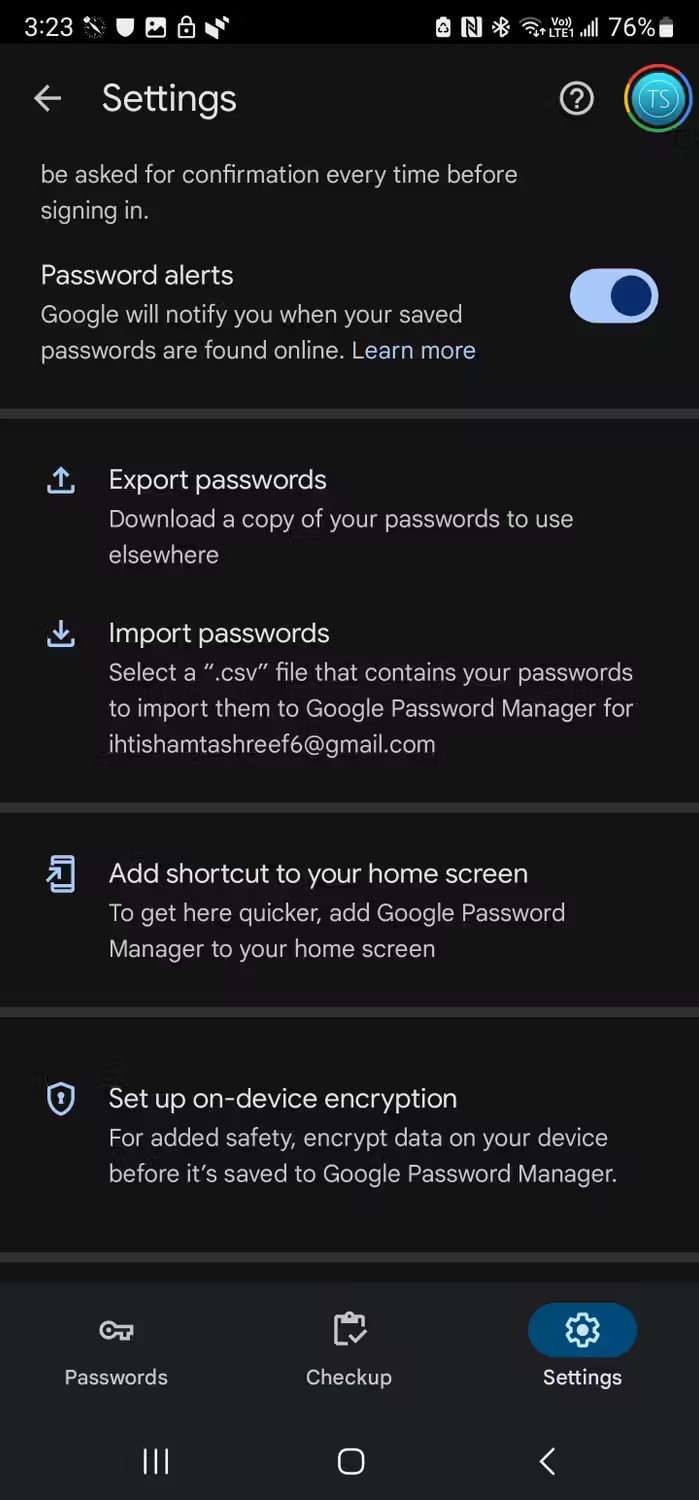
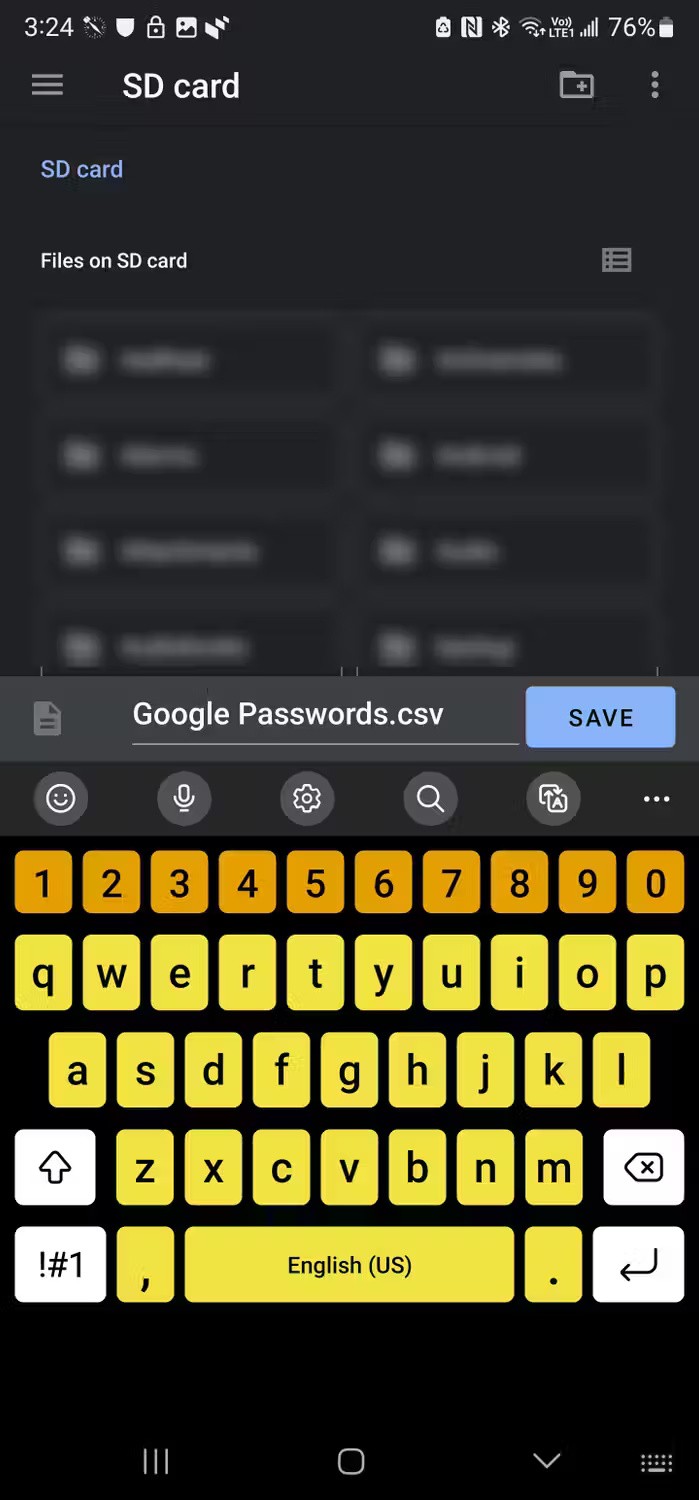
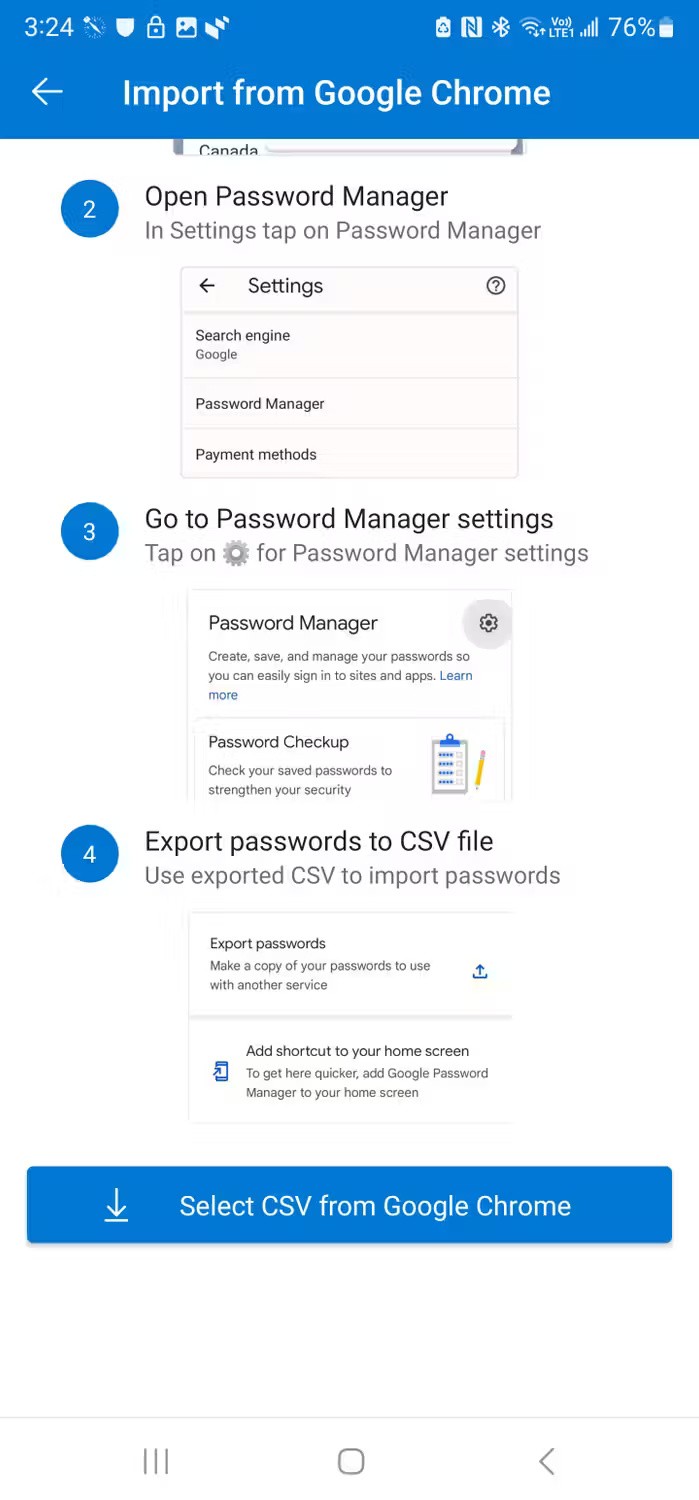
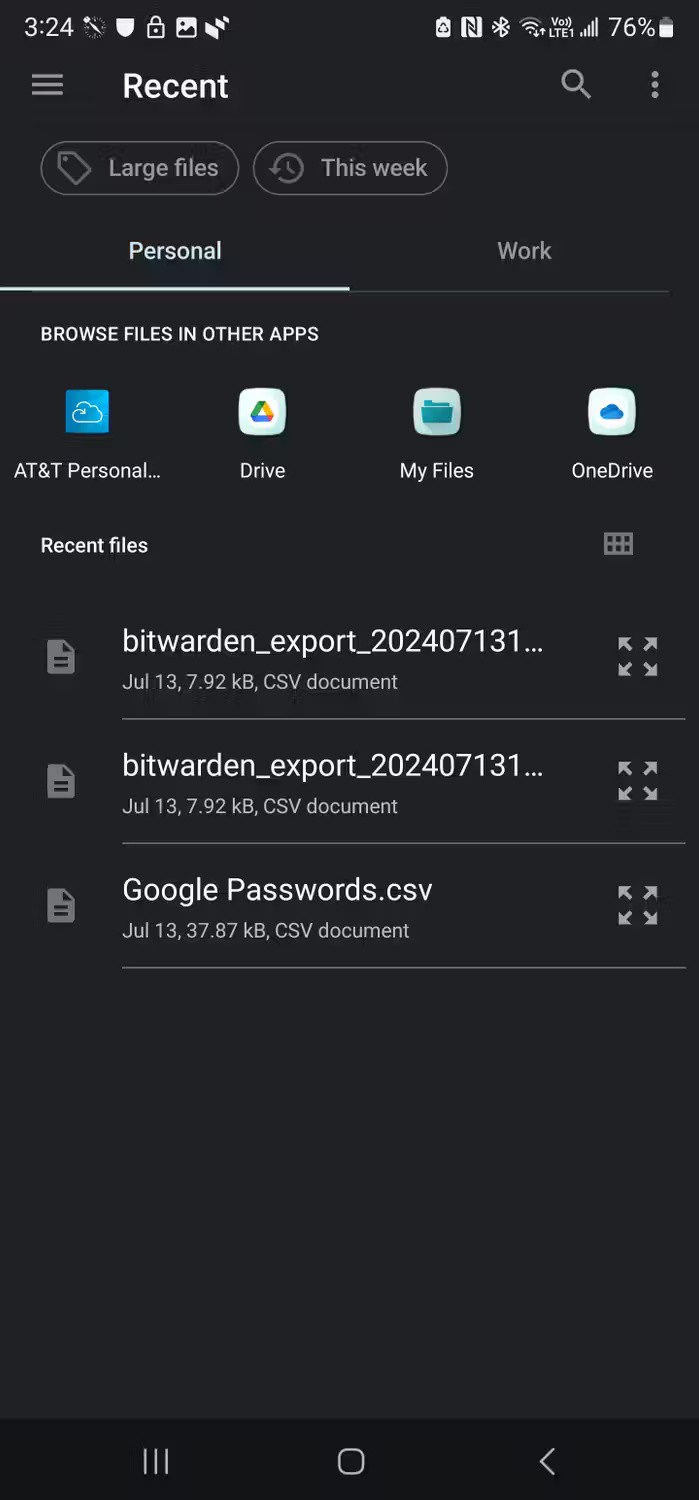
您也可以從專用密碼管理器(如 Bitwarden、LastPass、Dashlane等)匯入密碼。以下是如何將密碼從 Bitwarden 匯入 Microsoft Authenticator 的說明,但對於大多數密碼管理器來說,該過程是類似的。
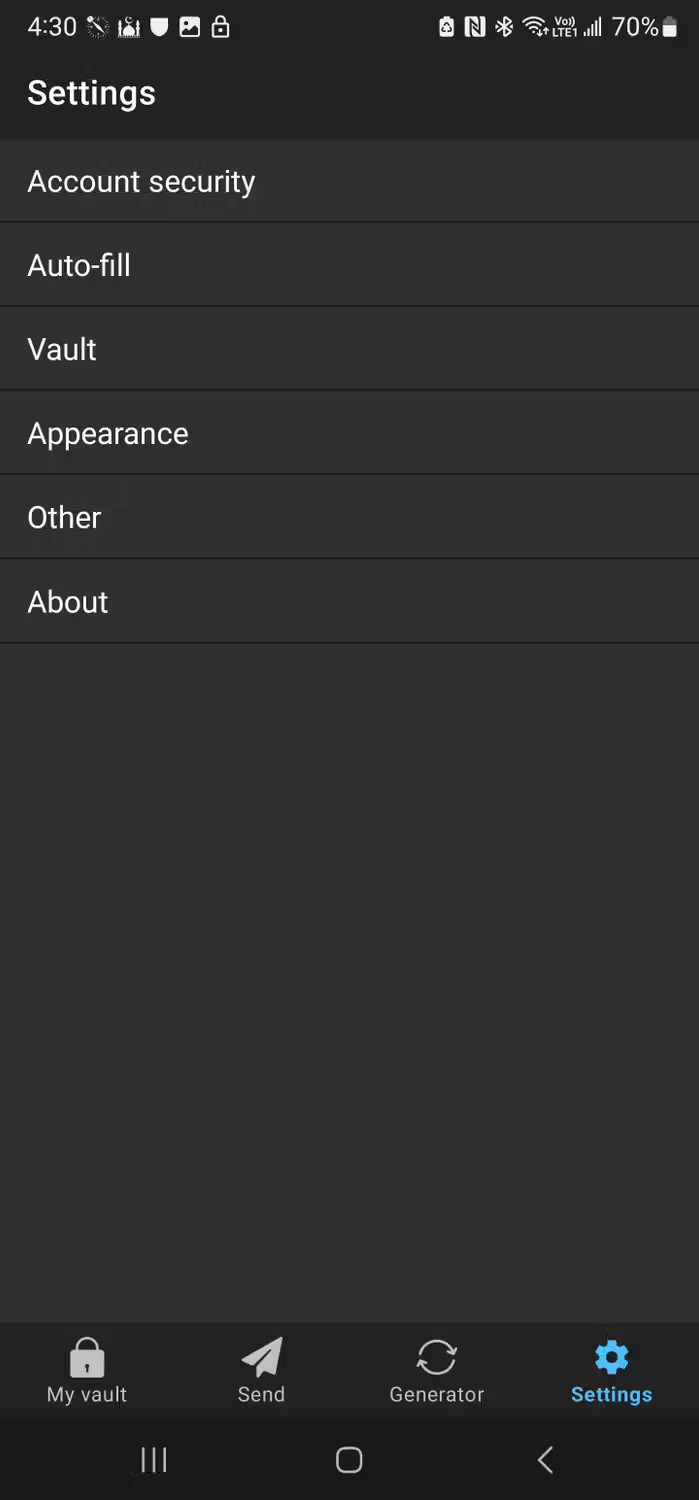
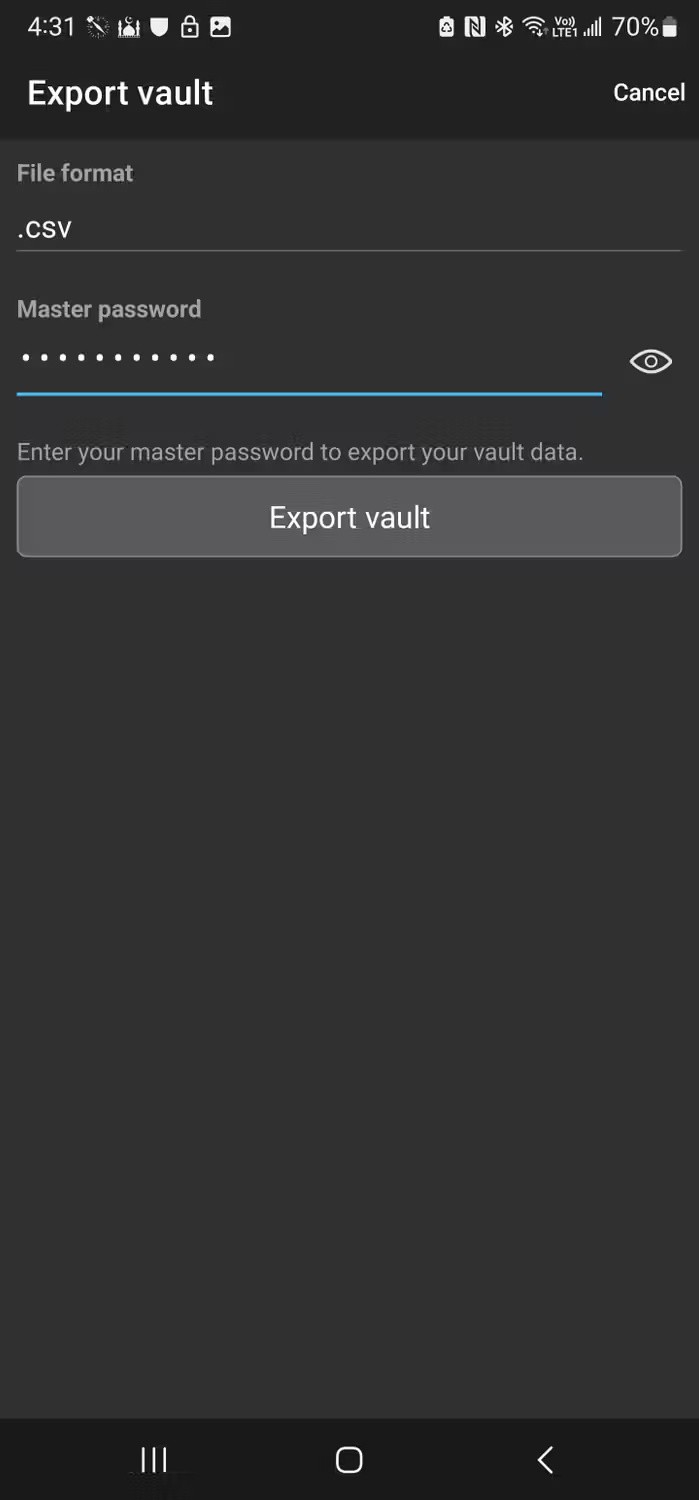
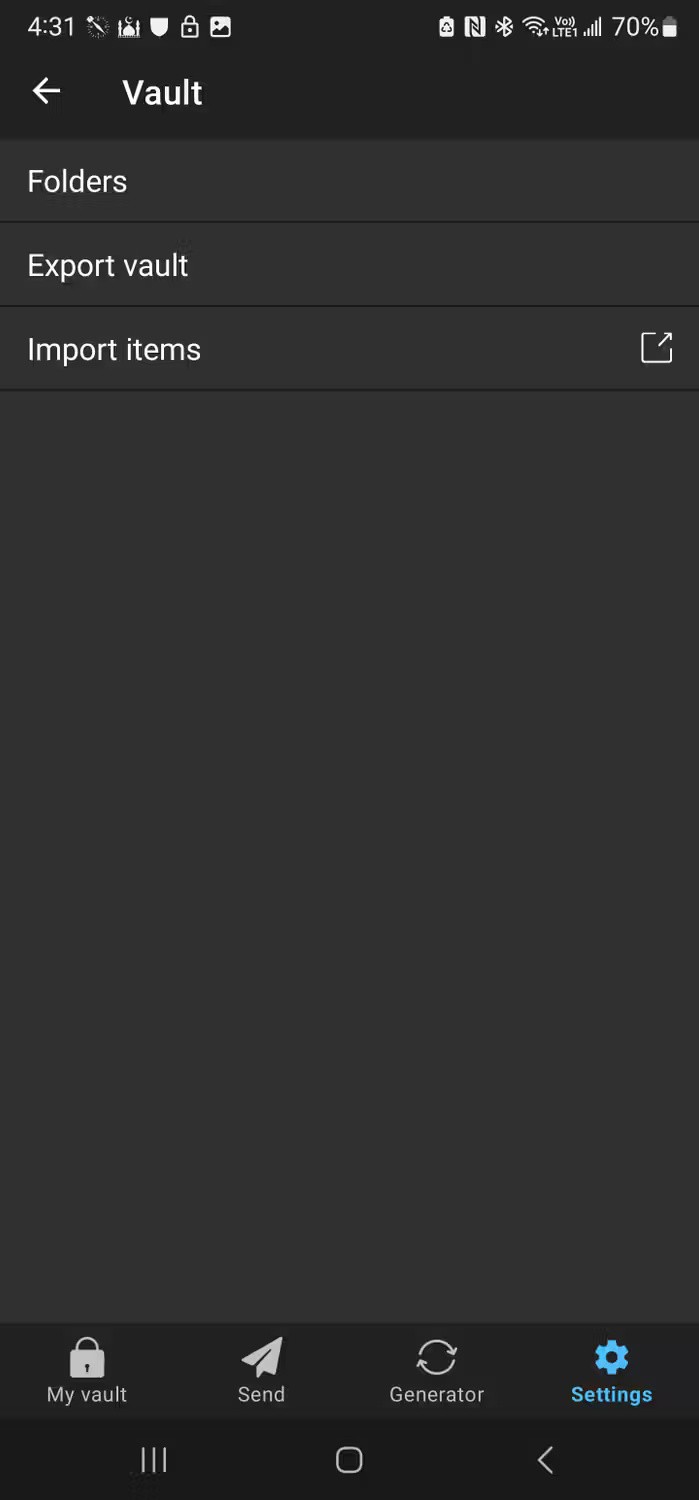
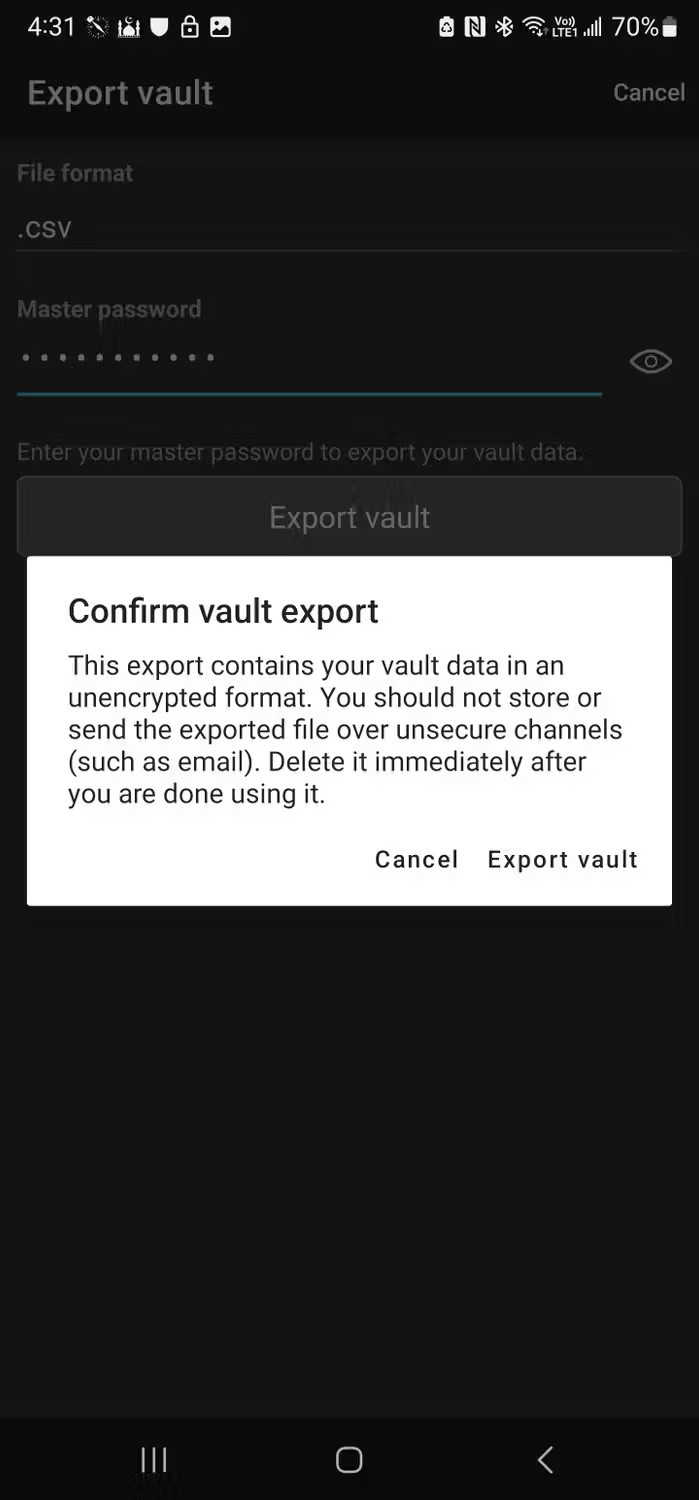
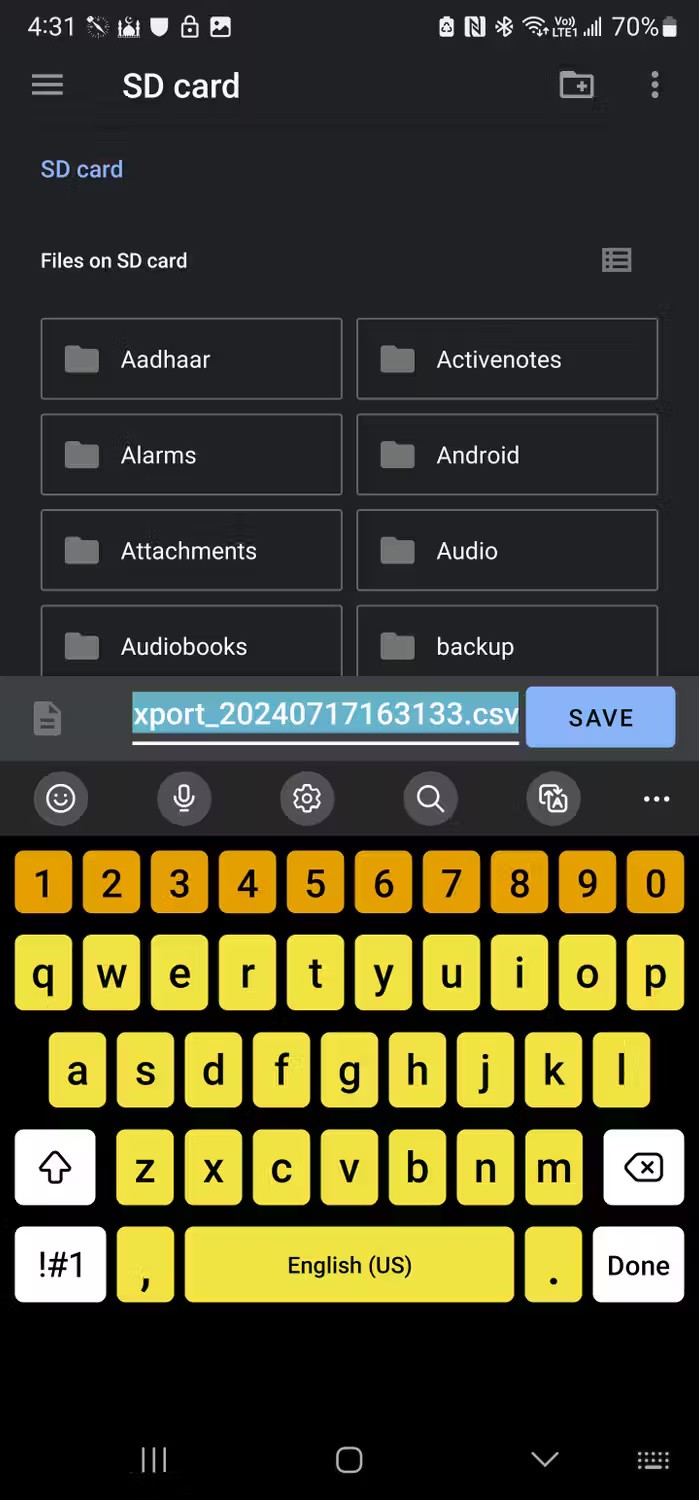
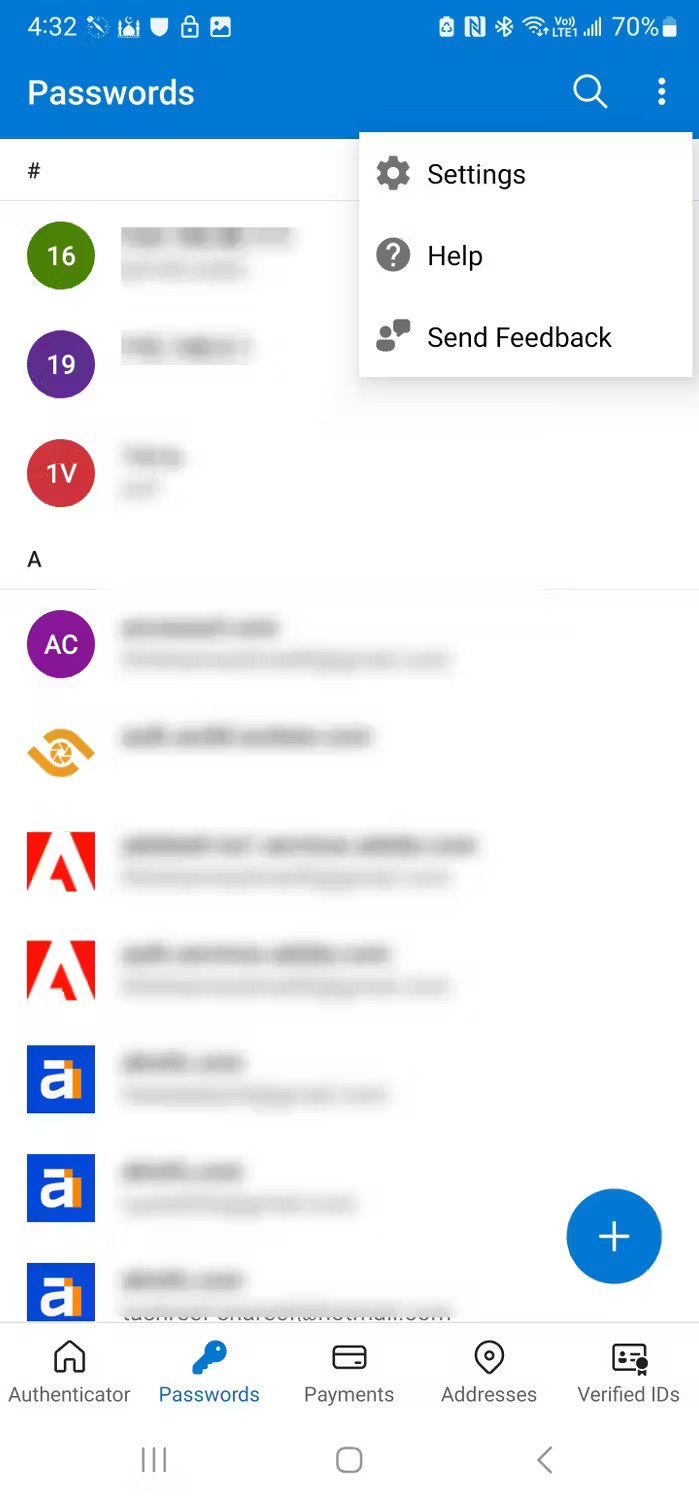
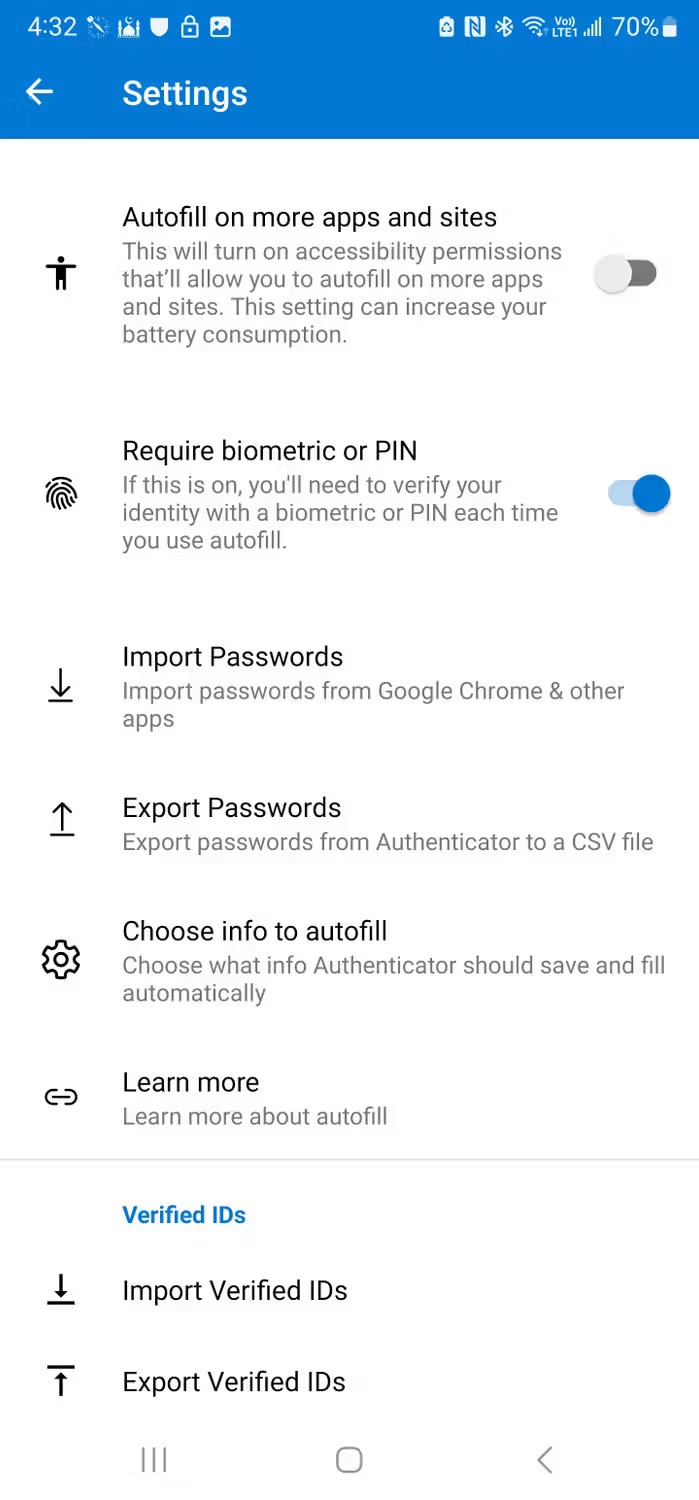
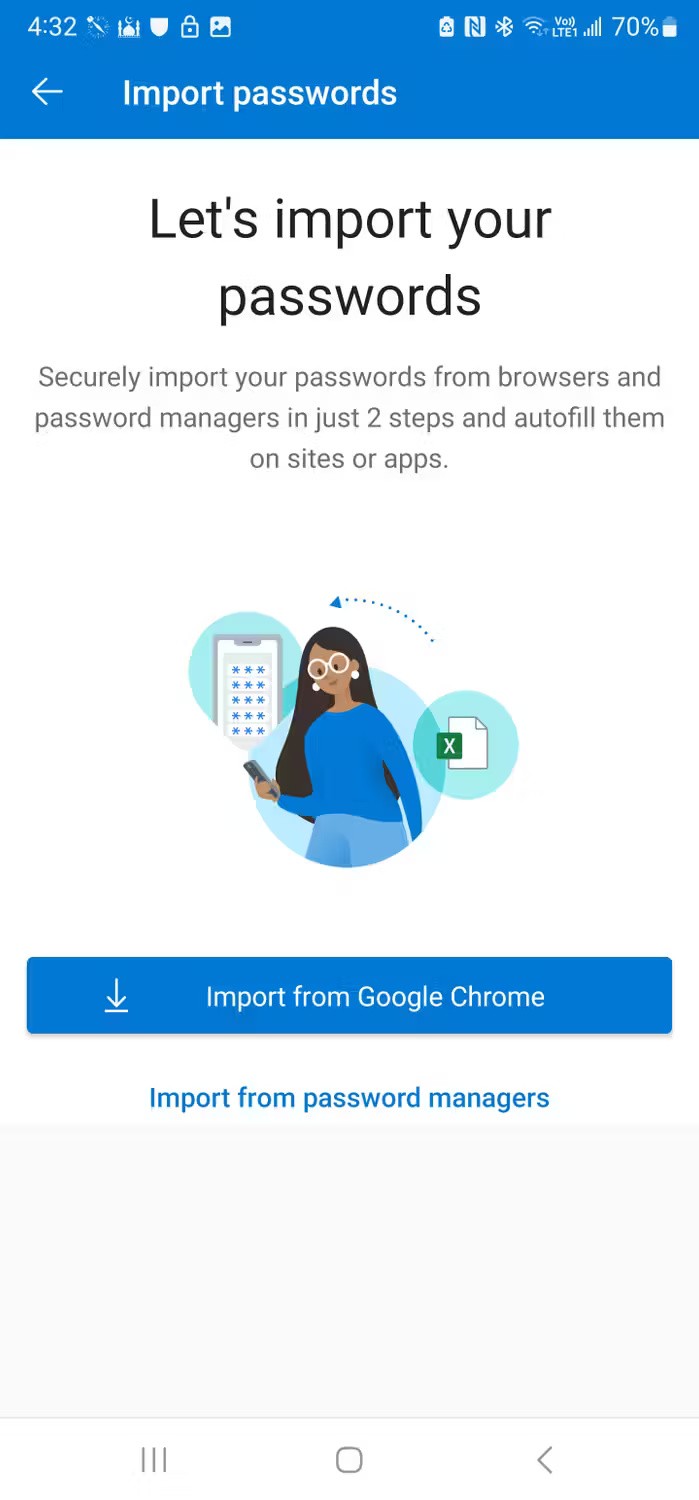
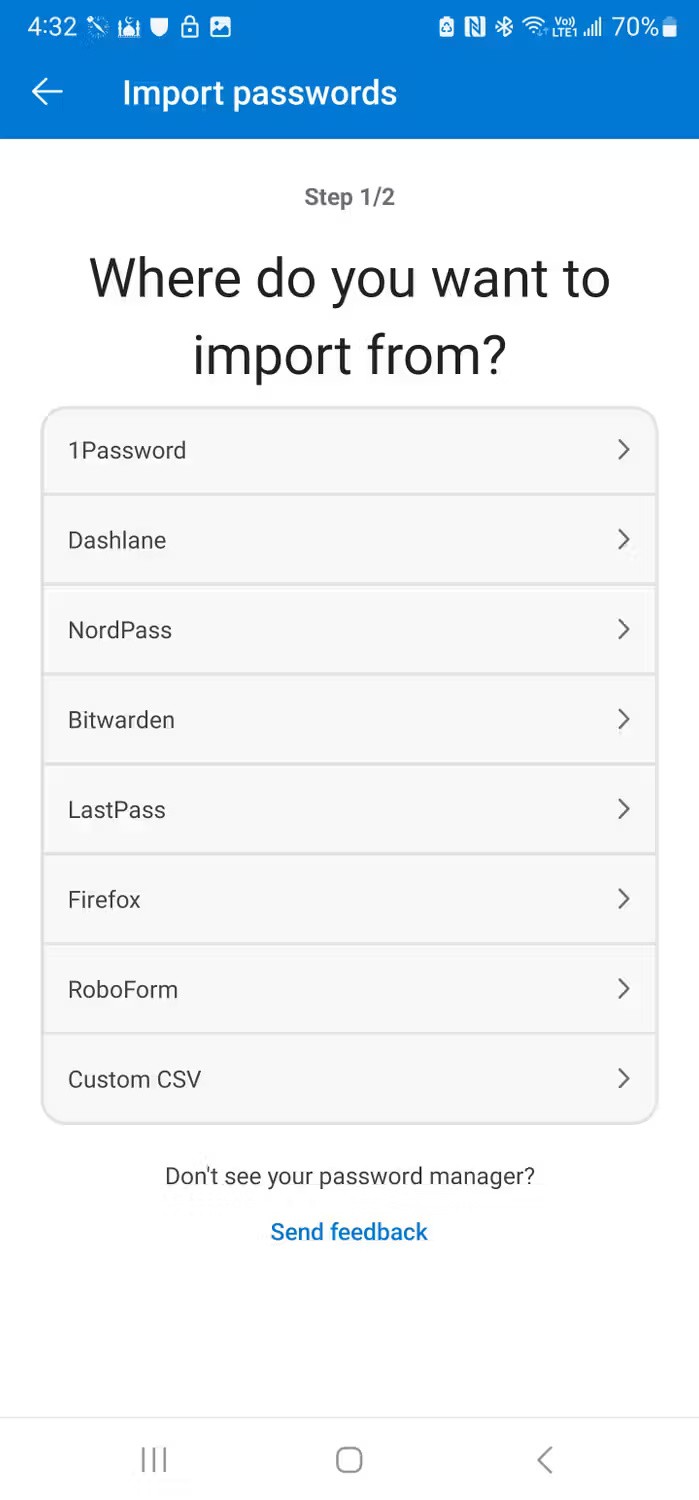

如果您沒有使用行動應用程式作為密碼管理器,請使用 Web 瀏覽器匯出 .csv 文件,將其儲存在手機上,然後將其匯入 Authenticator 應用程式中。以下是 Authenticator 應用程式支援的密碼管理器清單:
當然,您也可以手動新增密碼。在「密碼」標籤上,按一下右下角的大+圖標,然後選擇「新增密碼」。輸入完整的 URL(例如 https://quantrimang.com),然後輸入您的使用者名稱和密碼。按一下上下角的複選標記 (✓) 圖示以儲存密碼。
沒有密碼產生器的密碼管理器怎麼樣? Microsoft Authenticator 還具有密碼產生器。若要建立新密碼,請點選「密碼」標籤中的+圖標,然後點選「產生密碼」。
預設情況下,該應用程式將產生一個包含字母、數字和特殊字元的 15 個字元的密碼。您可以自訂調整密碼的複雜性以滿足您的要求。密碼準備好後,點擊複製密碼以在新應用程式上使用。或者,點擊小儲存(資料夾)圖標,使用產生的密碼建立新帳戶。
Authenticator 的另一個方便的功能是密碼產生器歷史記錄。要訪問,請點擊+圖示並選擇發電機歷史記錄。這將顯示在應用程式上建立的所有密碼,以防您未儲存或忘記它們。

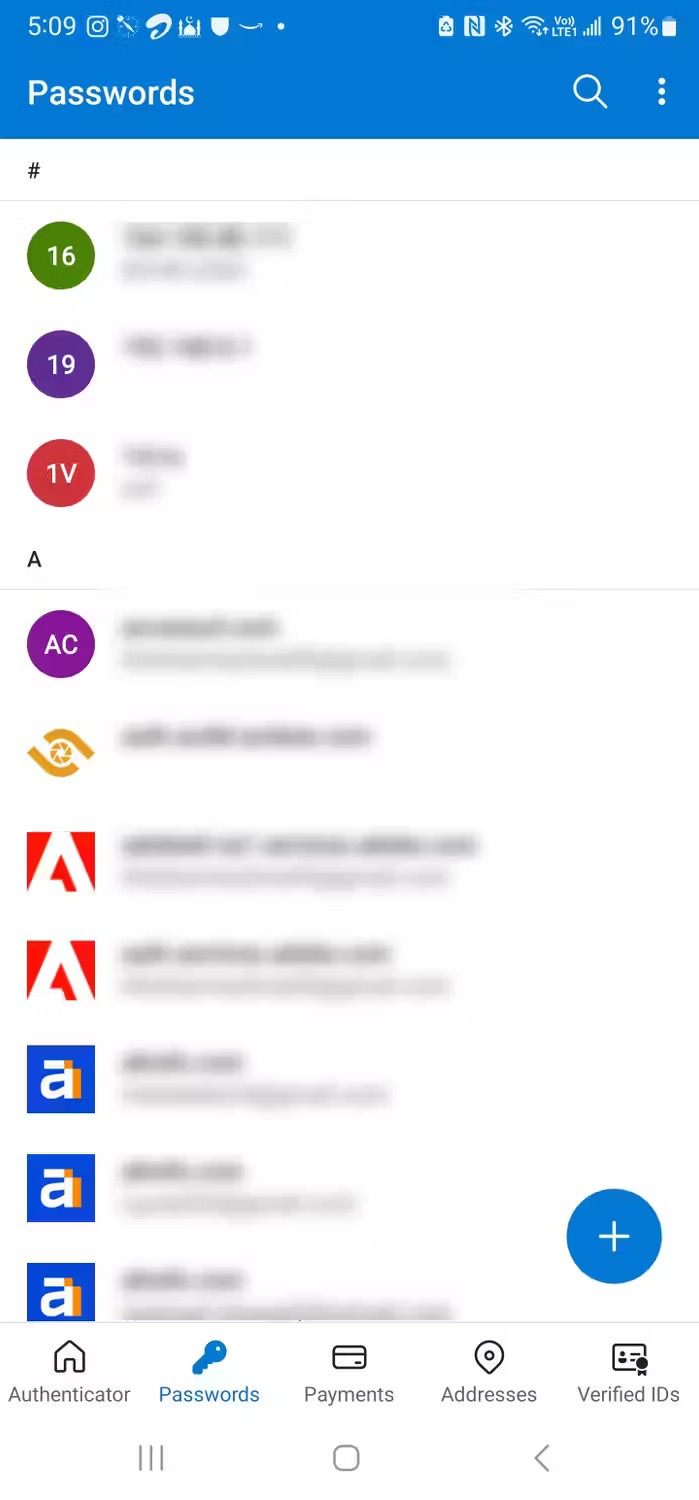
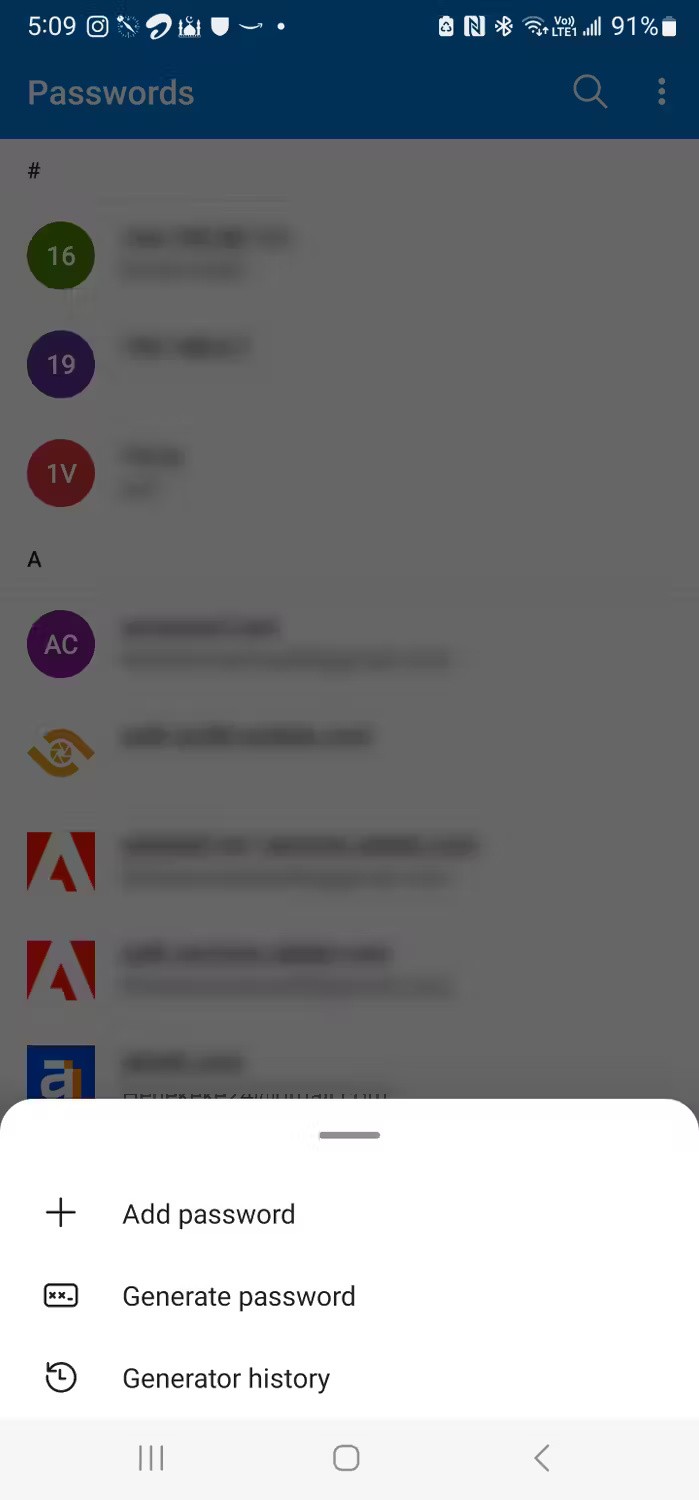
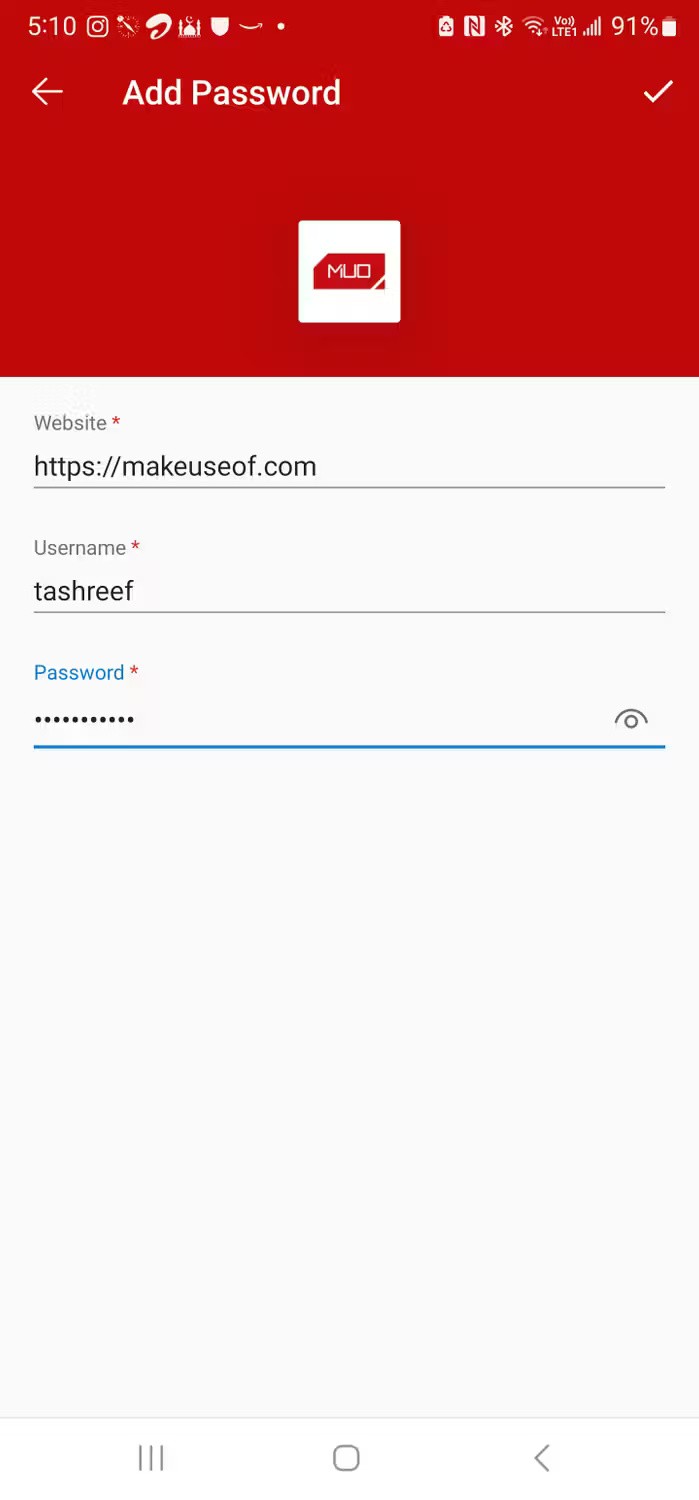
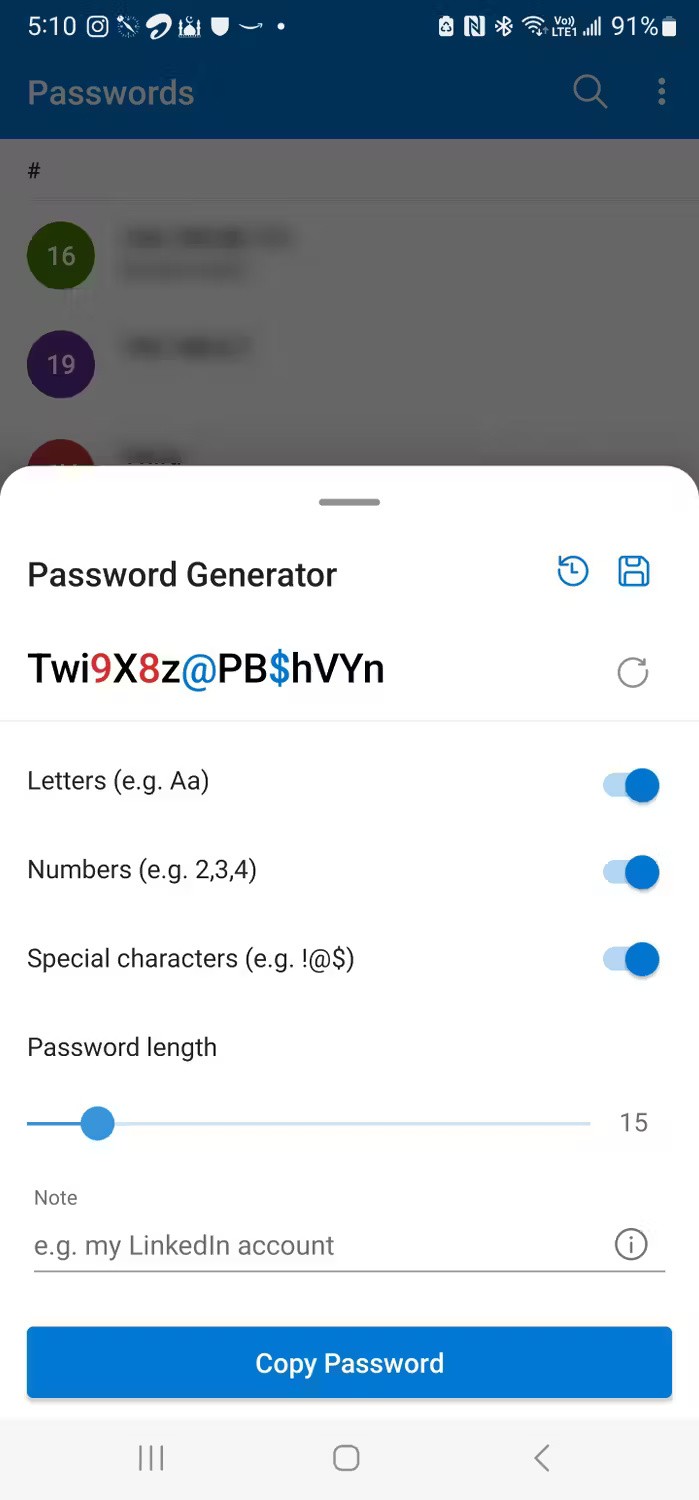
透過自動填充,Microsoft Authenticator 可以自動填寫已儲存帳戶的登入資訊。如果您在初始設定期間未開啟自動填充,則可以從「設定」中開啟。
在某些情況下,您可能需要在更多應用程式和網站上啟用自動填充功能,以允許自動填充功能在某些應用程式上運作。因此,在更多應用程式和網站上點擊「自動填充」 ,然後點擊「開啟」。在「輔助使用」畫面上,點選「已安裝的應用程式」,然後選擇「身份驗證器」。點擊切換開關,然後選擇允許。檢查自動填充服務是否正在執行。如果沒有,請快速重新啟動,該功能就會開始運作。
配置完成後,自動填入功能可與已儲存帳戶提供使用者名稱和密碼填入的第三方應用程式搭配使用。此功能也適用於 Android 上您最喜歡的瀏覽器,包括 Chrome 和 Brave,但不適用於 Edge。 Edge 強調使用內建的 Microsoft Autofill 服務。
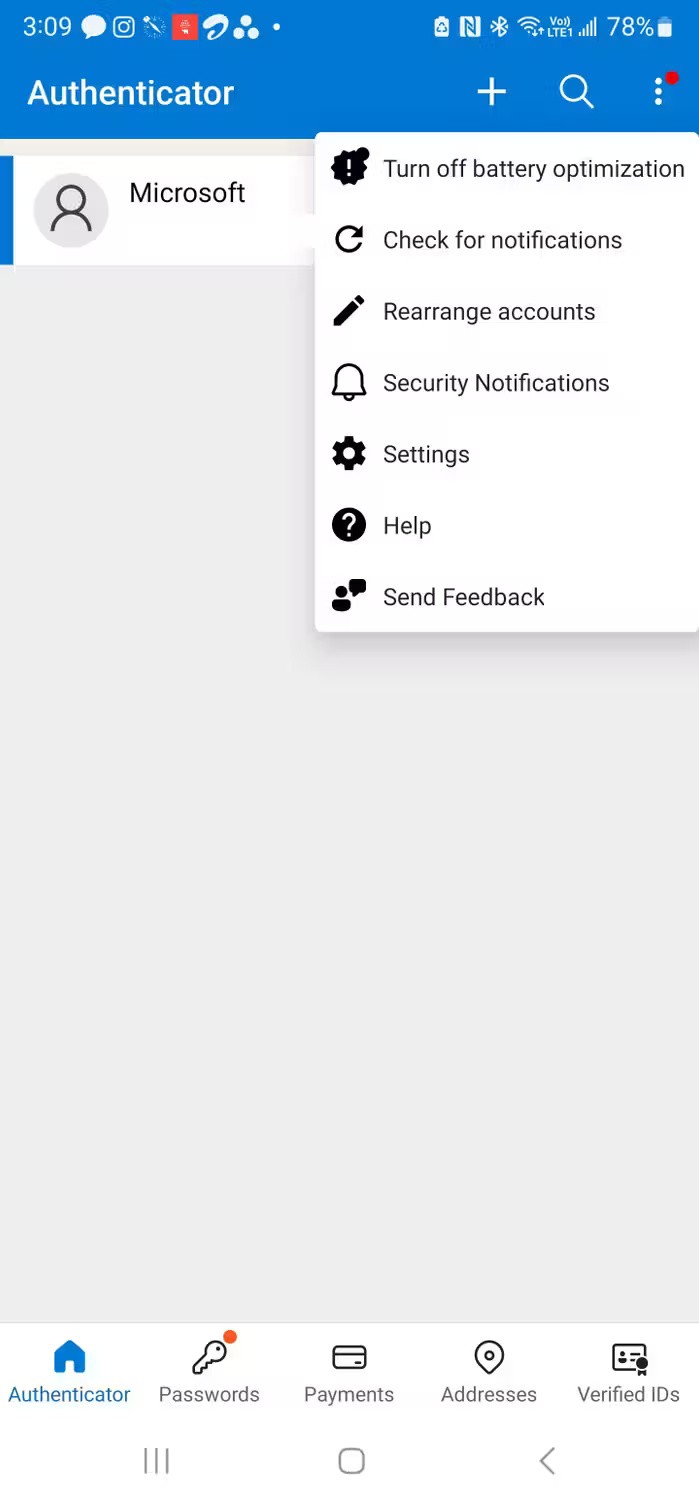
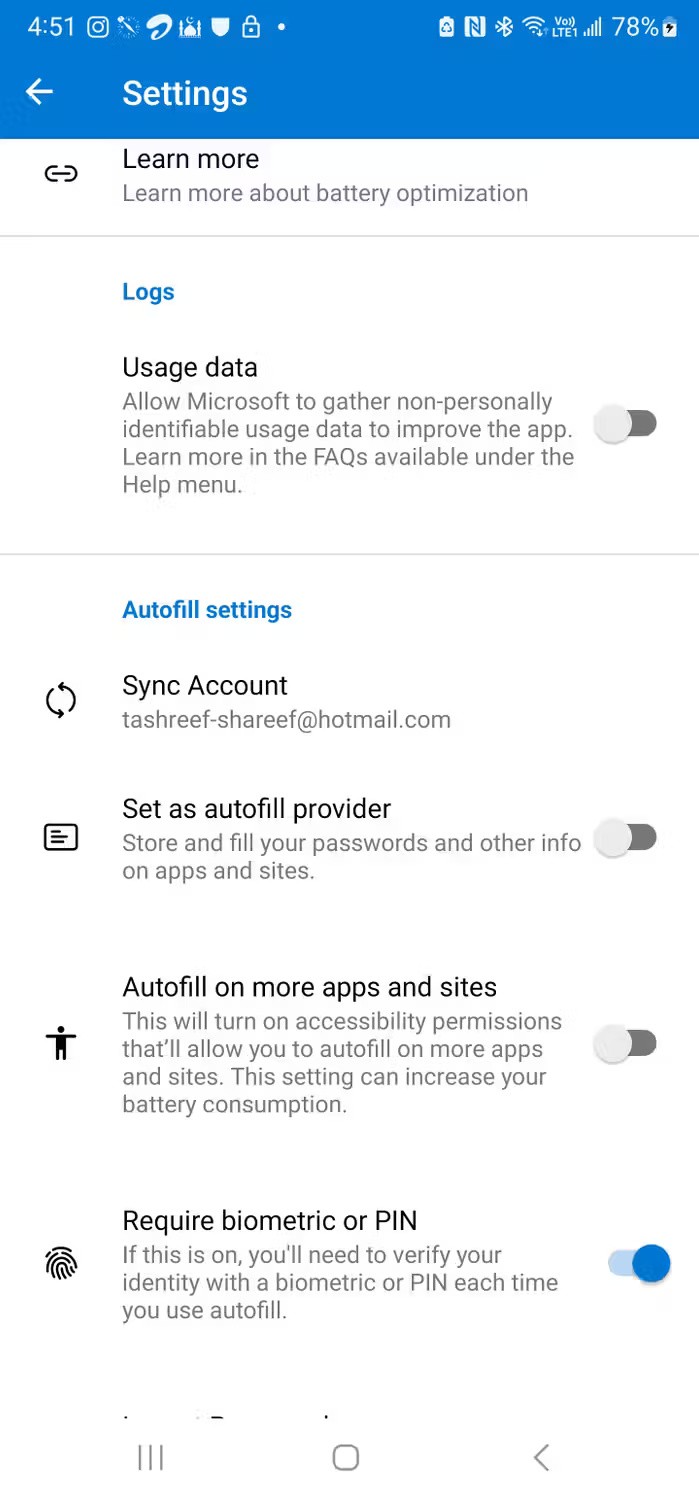
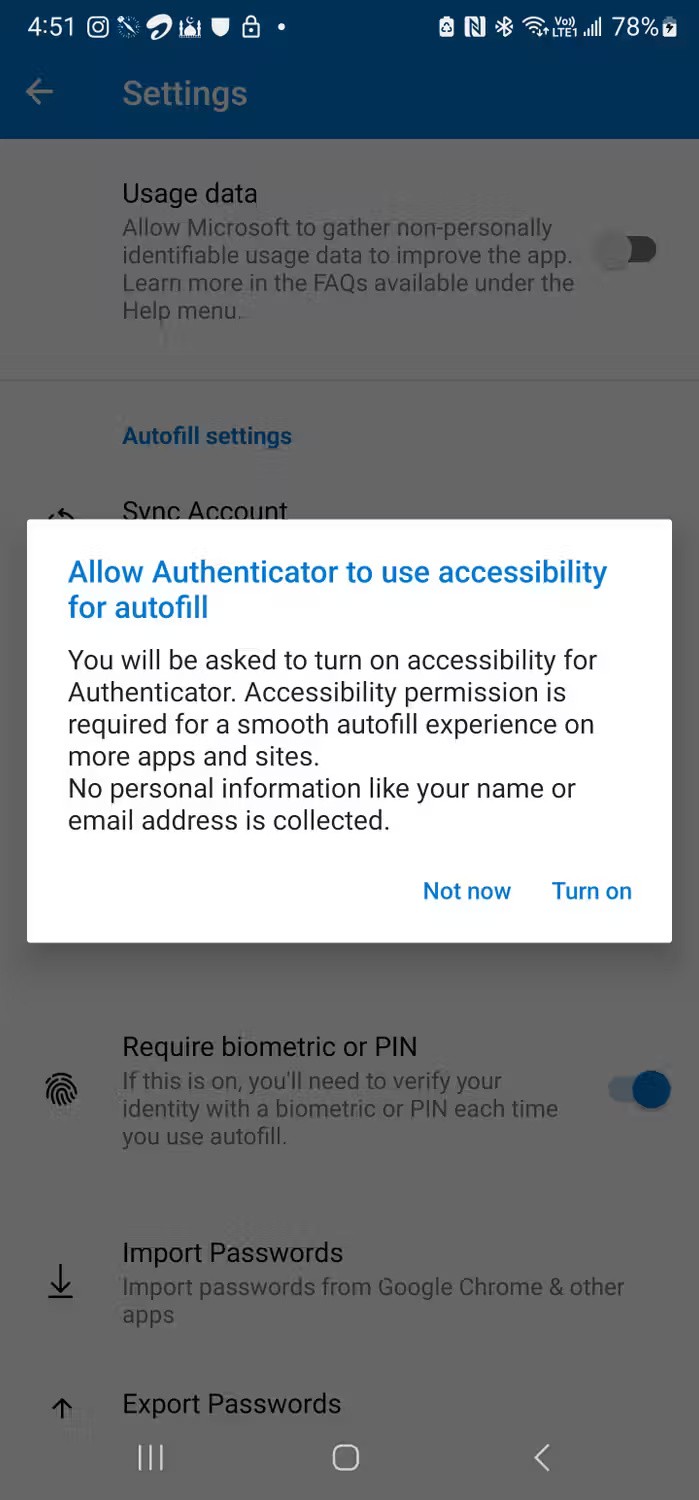
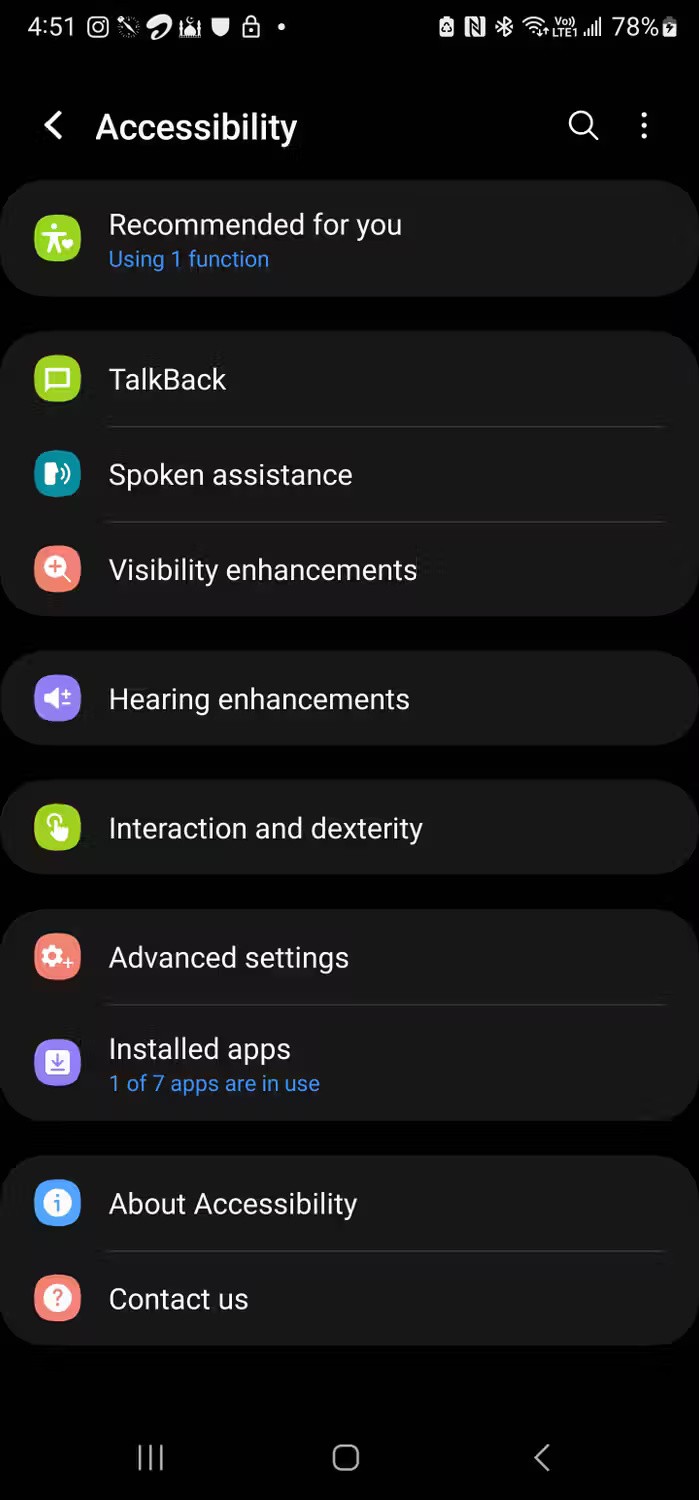
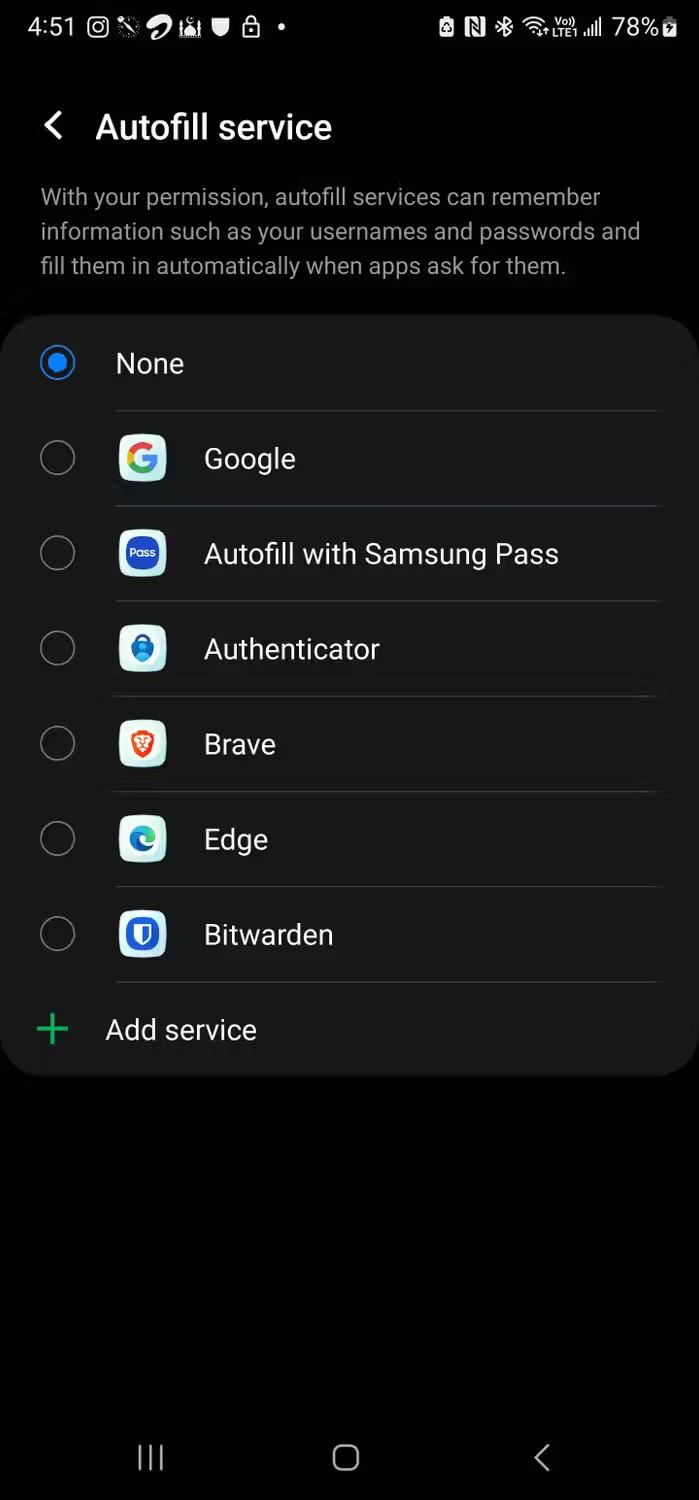
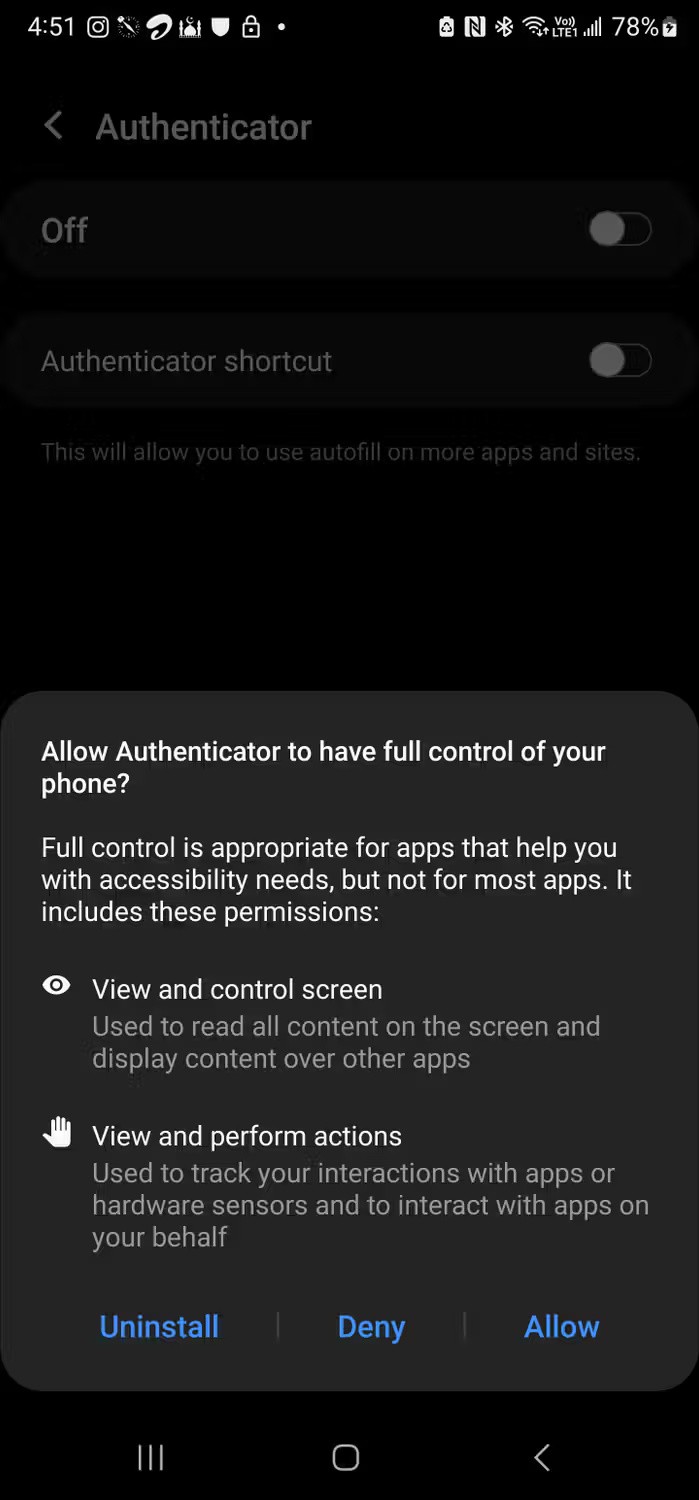
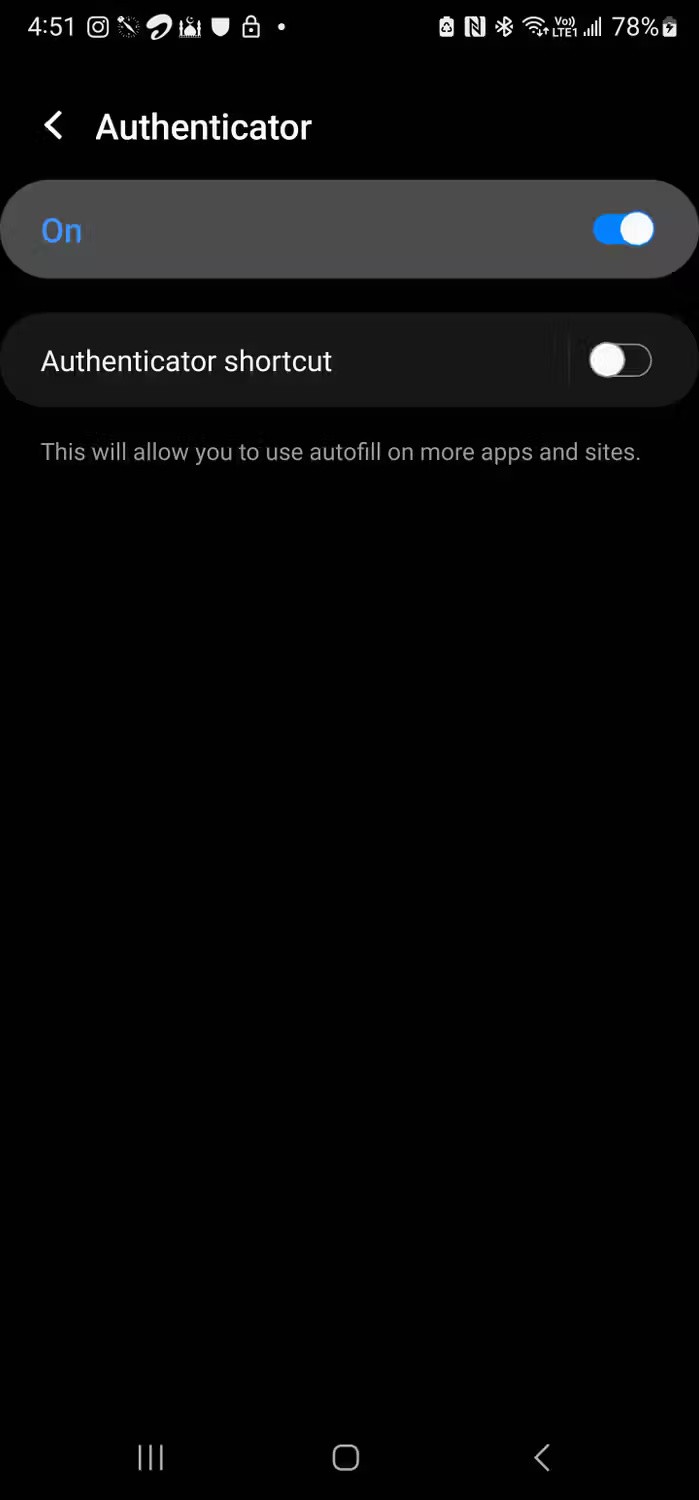
如果您想將 Microsoft Authenticator 帶到您的桌面,您需要安裝 Microsoft Autofill 瀏覽器擴充功能。此擴充功能適用於基於 Chromium 的瀏覽器,並擴充了 Authenticator 的密碼管理和自動填入服務。
要安裝擴充功能:
Microsoft Autofill 將從 Authenticator 套用同步您的密碼。當您造訪已儲存帳戶的網站時,「自動填入」功能將自動填寫您的使用者名稱和密碼並協助您登入。
此外,使用 Microsoft Authenticator 時,使用自動填入儲存的任何帳戶都會在您的所有裝置上可用。但是,您需要使用擴充功能右上角的立即同步按鈕手動進行同步。
要獲得更多選項,請轉到“設定”選項卡。在這裡您可以設定Microsoft Autofill可以儲存和自動填入的資訊、您喜歡的身份驗證模式以及自動填入密碼和付款資訊時是否需要身份驗證。
如果您需要一個具有良好安全性的基本密碼管理器,Microsoft Authenticator 是一個可靠的密碼管理器替代品。它也很方便,因為它將您的雙重認證工具和密碼管理整合到一個應用程式中。
但是,如果您需要更多功能,例如在資料夾中組織新密碼和現有密碼的能力、跨平台支援、自動多裝置同步和其他高級功能,那麼專用密碼管理器仍然是更好的選擇。最終,最佳選擇取決於您的個人需求和偏好。
在本文中,我們將指導您如何在硬碟發生故障時重新造訪硬碟。讓我們一起來看看吧!
乍一看,AirPods 和其他真無線耳機沒什麼兩樣。但當一些鮮為人知的功能被發現後,一切都改變了。
蘋果推出了 iOS 26,這是一個重大更新,具有全新的磨砂玻璃設計、更聰明的體驗以及對熟悉應用程式的改進。
學生需要一台特定類型的筆記型電腦來學習。它不僅要性能強大,能夠出色地完成所選專業,還要小巧輕便,方便全天攜帶。
在 Windows 10 中新增印表機很簡單,儘管有線設備的過程與無線設備的過程不同。
眾所周知,RAM 是電腦中非常重要的硬體部件,它充當處理資料的內存,並且是決定筆記型電腦或 PC 速度的關鍵因素。在下面的文章中,WebTech360 將向您介紹一些在 Windows 上使用軟體檢查 RAM 錯誤的方法。
智慧電視確實風靡全球。憑藉如此多的強大功能和互聯網連接,科技改變了我們觀看電視的方式。
冰箱是家庭中常見的家用電器。冰箱通常有 2 個隔間,冷藏室寬敞,並且每次使用者打開時都會自動亮燈,而冷凍室狹窄且沒有燈。
除了路由器、頻寬和乾擾之外,Wi-Fi 網路還受到許多因素的影響,但也有一些智慧的方法可以增強您的網路效能。
如果您想在手機上恢復穩定的 iOS 16,這裡是卸載 iOS 17 並從 iOS 17 降級到 16 的基本指南。
酸奶是一種美妙的食物。每天吃優格好嗎?每天吃酸奶,你的身體會發生怎樣的變化?讓我們一起來了解一下吧!
本文討論了最有營養的米種類以及如何最大限度地發揮所選米的健康益處。
制定睡眠時間表和就寢習慣、更改鬧鐘以及調整飲食都是可以幫助您睡得更好、早上準時起床的一些措施。
請租用! Landlord Sim 是一款適用於 iOS 和 Android 的模擬手機遊戲。您將扮演一個公寓大樓的房東,開始出租公寓,目標是升級公寓的內部並為租戶做好準備。
取得浴室塔防 Roblox 遊戲代碼並兌換令人興奮的獎勵。它們將幫助您升級或解鎖具有更高傷害的塔。













